विषयसूची
माइक्रोसॉफ्ट एक्सेल के साथ काम करना बहुत मजेदार है। हम आमतौर पर MS Excel का उपयोग करके डेटा को प्रोसेस करने और जानकारी प्राप्त करने का काम करते हैं। जब हम डेटा एकत्र करते हैं, तो हम संबंधित डेटा के साथ दिनांक और समय का उपयोग करते हैं। इस लेख में, हम उपयुक्त उदाहरणों और उचित उदाहरणों के साथ एमएस एक्सेल में दिनांक से टाइमस्टैम्प को हटाने के बारे में चर्चा करेंगे। .
Date.xlsm से टाइमस्टैम्प हटाएंएक्सेल में दिनांक से टाइमस्टैम्प हटाने के 4 तरीके
हम तारीख से टाइमस्टैम्प हटाने के 4 तरीकों पर चर्चा करेंगे एक्सेल में। हमने तारीख के साथ एक नमूना समय लिया है और उसमें से टाइमस्टैम्प हटा देंगे।>चरण 1:
- बिना टाइमस्टैम्प के परिणाम दिखाने के लिए हम दिनांक बिना समय नामक एक कॉलम जोड़ते हैं।
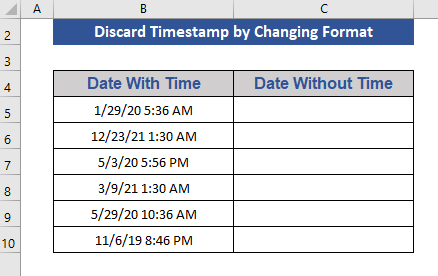
चरण 2:
- अब, तारीखों को कॉलम B से कॉलम C पर कॉपी करें।<13
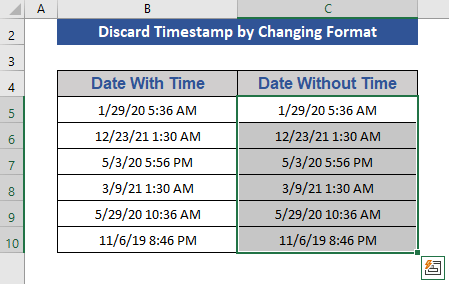
चरण 3:
- अब, Ctrl+1 दबाएं।
- एक नया डायलॉग बॉक्स फॉर्मेट सेल दिखाई देगा।
- नंबर से दिनांक बॉक्स में जाएं।
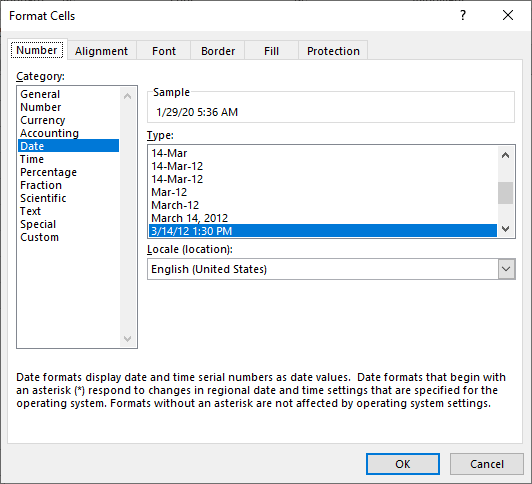
चरण 4:
- दिनांक स्वरूप बदलें। चुने गए प्रारूप में केवल तिथियां होंगी।
- फिर ठीक दबाएं।
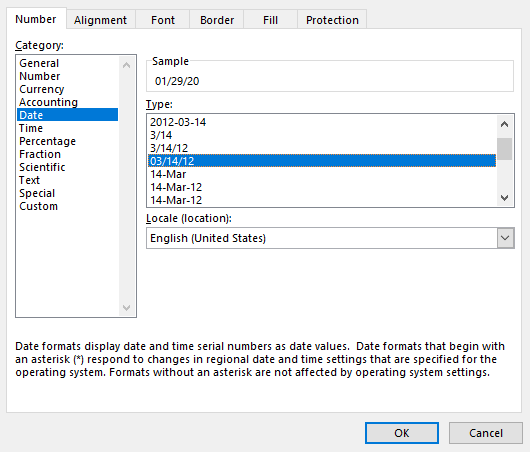
चरण 5:<7
- हम देखते हैं कि समय हटा दिया जाता है और केवल तिथियां हटा दी जाती हैंदिखा रहा है।
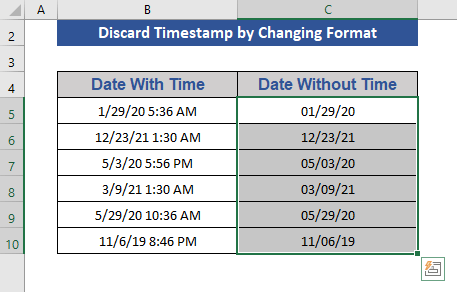
इस तरह, हम टाइमस्टैम्प को आसानी से हटा सकते हैं।
2. एक्सेल फॉर्मूला का उपयोग करके टाइमस्टैम्प हटाएं
टाइमस्टैम्प को हटाने के लिए हम सूत्र लागू करेंगे।
2.1 INT फ़ंक्शन का उपयोग करें
INT फ़ंक्शन किसी संख्या को उसकी निकटतम पूर्णांक संख्या तक राउंड डाउन करता है।
सिंटैक्स:
INT(संख्या)
तर्क:
संख्या - वह वास्तविक संख्या जिसे हम पूर्णांक बनाना चाहते हैं।
हम यहां INT फ़ंक्शन का उपयोग करेंगे।
चरण 1:
- सेल C5 पर जाएं।
- INT फ़ंक्शन लिखें। सूत्र होगा:
=INT(B5) 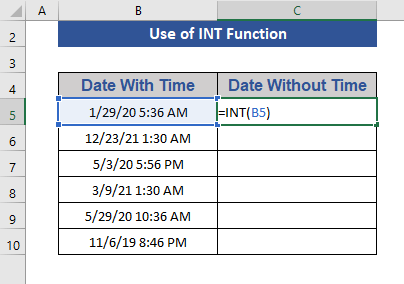
चरण 2:
<11 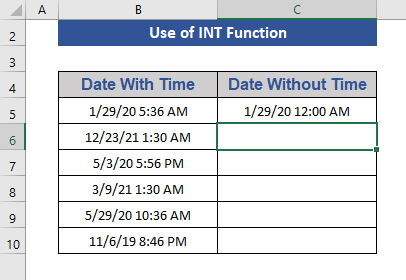
तीसरा चरण:
- फील हैंडल आइकन को आखिरी तक खींचें।
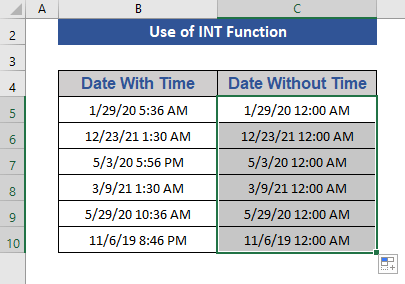
यहां, हम देखते हैं कि दिनांक 12:00 पूर्वाह्न , जैसा कि यह फंक्शन राउंड डाउन 00:00 या 12:00 AM दिखा रहा है। अब, हम उसे भी हटा देंगे।
चरण 4:
- फिर, होम टैब पर जाएं।
- कमांड से नंबर चुनें।
- अंत में, शॉर्ट डेट चुनें।
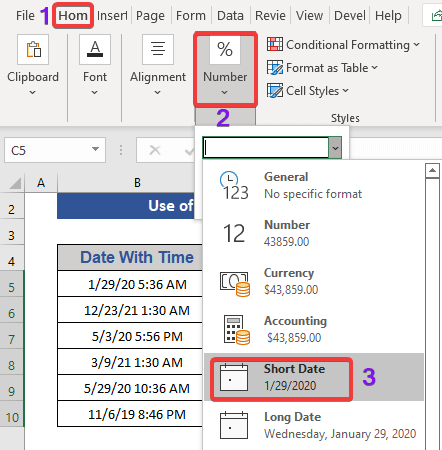
चरण 5:
- अब, दिनांक से सभी टाइमस्टैम्प हटा दिए गए हैं।
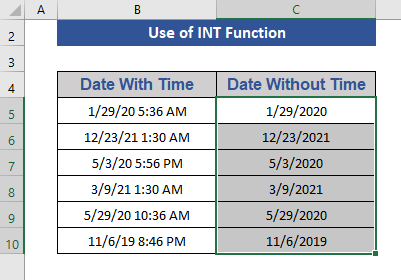
2.2 टेक्स्ट का उपयोग करें फंक्शन:
टेक्स्ट फंक्शन हमें किसी नंबर के प्रकट होने के तरीके को प्रारूप कोड के साथ वांछित स्वरूपण लागू करने की अनुमति देता है। में बहुत उपयोगी हैऐसी परिस्थितियाँ जब हम संख्याओं को पाठ और प्रतीकों के साथ जोड़ना चाहते हैं। यह संख्याओं को टेक्स्ट में बदल देगा, जिससे बाद की गणनाओं में संदर्भ देना मुश्किल हो सकता है।
सिंटैक्स:
TEXT(value, format_text)
तर्क:
मान - एक संख्यात्मक मान जिसे हम टेक्स्ट में बदल देंगे।
format_text - यह वांछित प्रारूप है जिसे हम फ़ंक्शन लागू करने के बाद प्रदर्शित करना चाहते हैं।
हम इस अनुभाग में टेक्स्ट फ़ंक्शन का उपयोग करेंगे .
चरण 1:
- सेल C5 पर जाएं।
- पाठ<7 लिखें> " mm/dd/yyyy " के रूप में प्रारूप चुनें। तो, सूत्र होगा:
=TEXT(B5,"mm/dd/yyyy") 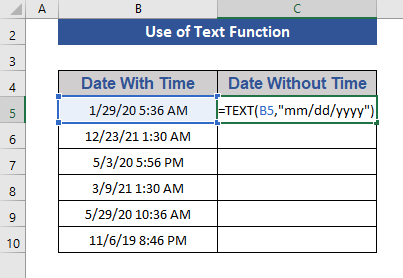
चरण 2:
- फिर, एंटर दबाएं।
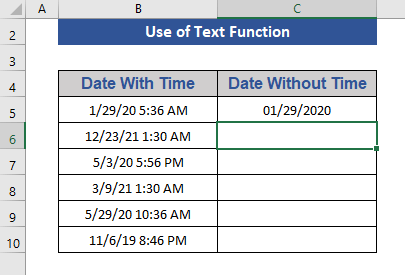
चरण 3:
- डेटा वाले अंतिम सेल तक फिल हैंडल आइकन को खींचें।
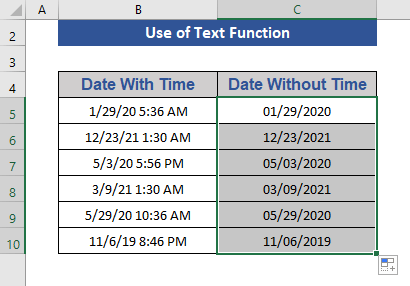
यहां, हम टाइमस्टैम्प के बिना केवल तारीख देखते हैं।
और पढ़ें: एक्सेल में टाइमस्टैम्प को डेट में कैसे कन्वर्ट करें (7 आसान तरीके)
2.3 DATE फंक्शन का इस्तेमाल करें
DATE function का उपयोग तब किया जाता है जब हम तीन अलग-अलग मान लेना चाहते हैं और उन्हें एक तिथि बनाने के लिए संयोजित करते हैं। यह अनुक्रमिक क्रम संख्या लौटाएगा जो किसी विशेष तिथि का प्रतिनिधित्व करता है।
तर्क:
वर्ष - इस आंसू तर्क में 1 से 4 अंक हो सकते हैं।
माह - यह एक पूर्णांक है जो दर्शाता हैवर्ष का महीना 1 से 12 तक (जनवरी से दिसंबर)।
दिन- यह पूर्णांक 1 से 31 तक महीने के दिन का प्रतिनिधित्व करता है।<1
चरण 1:
- सेल C5 पर जाएं।
- दिनांक सूत्र लिखें होगा:
=DATE(YEAR(B5),MONTH(B5),DAY(B5)) 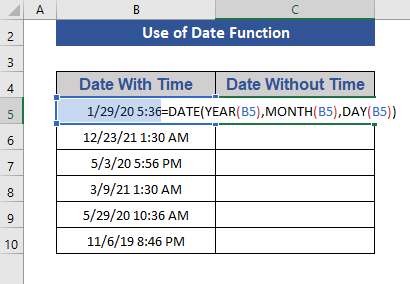
चरण 2:
- अब, एंटर
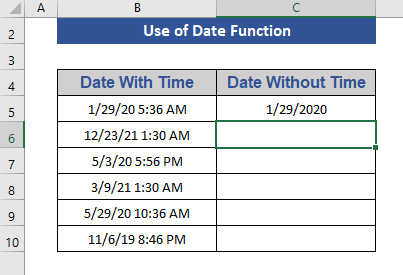
स्टेप 3 दबाएं:
- पुल फील हैंडल आइकन सेल C10 के लिए।
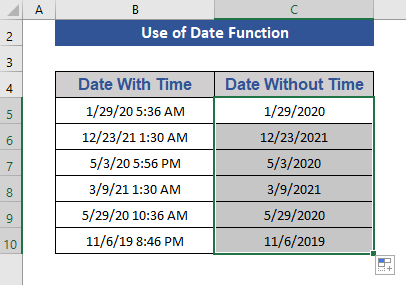
समान रीडिंग
- एक्सेल में सेल से नंबर कैसे निकालें (7 असरदार तरीके)
- एक्सेल में स्ट्राइकथ्रू हटाएं (3 तरीके)
- एक्सेल में फ़ॉर्मूला कैसे निकालें: 7 आसान तरीके
- सेल में बदलाव होने पर एक्सेल में टाइमस्टैम्प डालें (2 असरदार तरीके)
- एक्सेल में टाइमस्टैम्प डेटा प्रविष्टियां स्वचालित रूप से कैसे सम्मिलित करें (5 विधियाँ)
3. एक्सेल में कॉलम विजार्ड में टेक्स्ट को लागू करना
हम तारीख से टाइमस्टैम्प को हटा देंगे कॉलम पर टेक्स्ट लागू करना।
चरण 1:
- पहले, चयन करें कॉलम सी में दिनांक।
- डेटा टैब पर जाएं।
- कमांड से डेटा टूल्स चुनें।
- टेक्स्ट टू कॉलम का चयन करें।
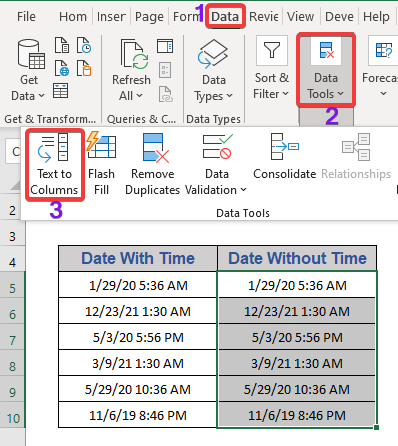
चरण 2:
- सीमांकित का चयन करें और अगला दबाएं।
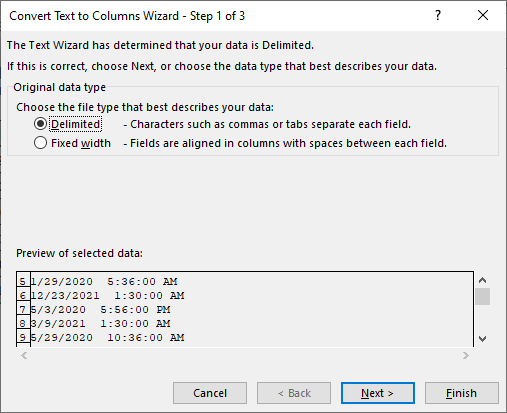
चरण 3:
- अब, स्पेस और फिर अगला चुनें।
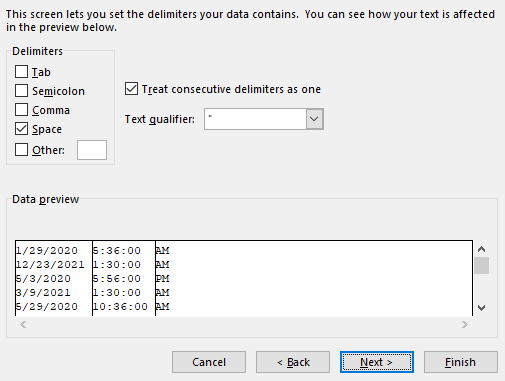
स्टेप 4:
- अब, अंतिम का चयन करें डेटा पूर्वावलोकन
- के दो कॉलम उन्हें छोड़ने के लिए आयात न करें का चयन करें।
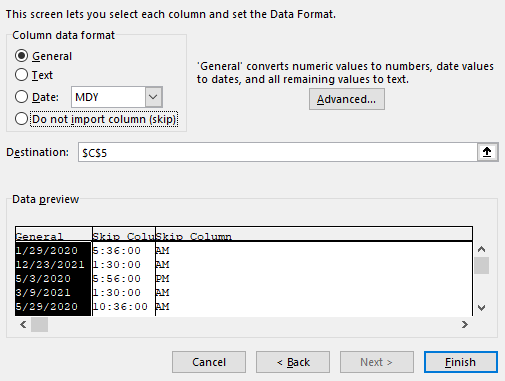
- अंत में, समाप्त करें दबाएं।
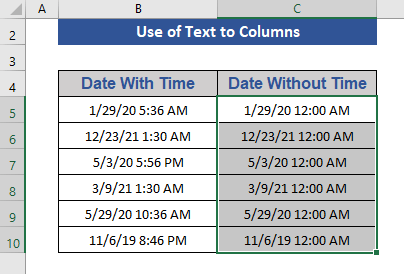
यहां, हम देखते हैं कि 12:00 पूर्वाह्न टाइमस्टैम्प शामिल है।
चरण 6:
- इसे हटाने के लिए हम का चयन करते हैं लघु तिथि , नीचे दी गई छवि में दिखाया गया है।
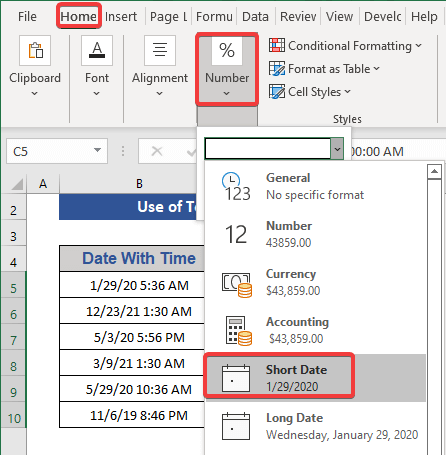
चरण 7:
- अंत में, हमें टाइमस्टैम्प के बिना तारीख मिलती है। ; मैक्रो टाइमस्टैम्प को हटाने के लिए कोड।
चरण 1:
- यहाँ, हम टाइमस्टैम्प को कॉलम C से हटा देंगे।
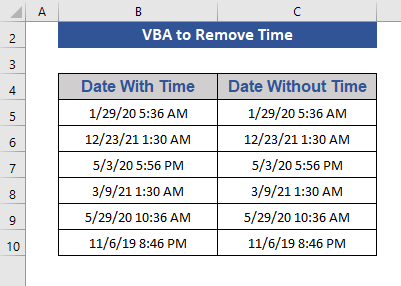
चरण 2:
- डेवलपर <पर जाएं 12>कमांड से मैक्रोज़ चुनें। .
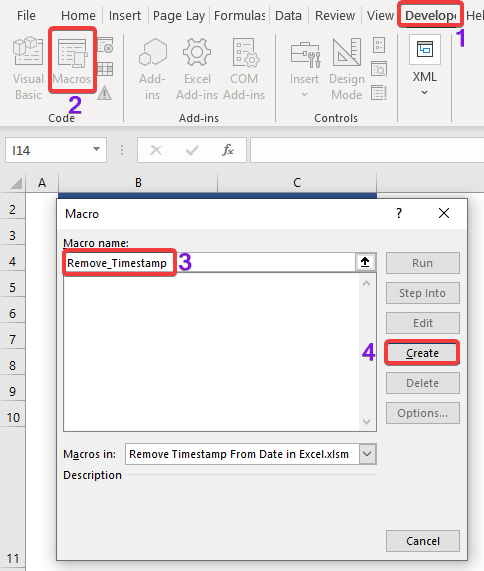
चरण 3:
- नीचे दिए गए कोड को VBA पर लिखें कमांड मॉड्यूल।
6820
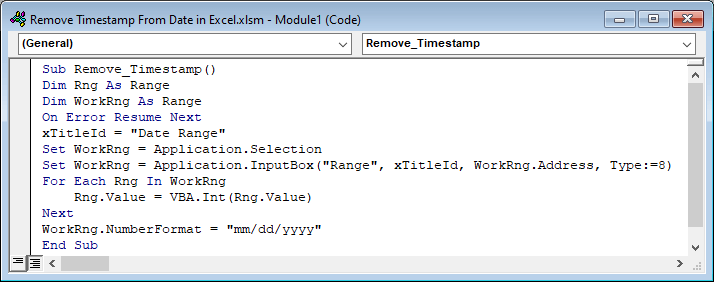
चरण 4:
- F5<7 दबाएं> कोड चलाने के लिए।
- डायलॉग बॉक्स में रेंज चुनें।
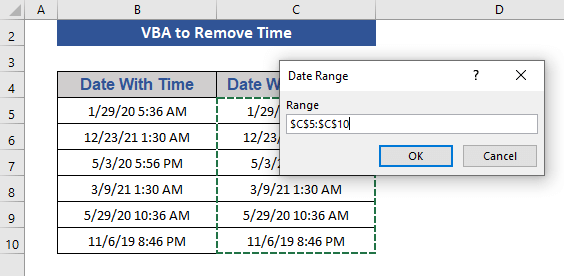
चरण 5:
- फिर, ओके दबाएं।
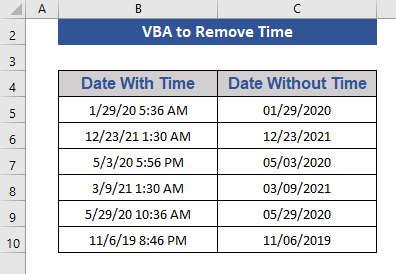
निष्कर्ष
इसमें लेख में, हमने वर्णन किया है कि एक्सेल में दिनांक से टाइमस्टैम्प कैसे निकालें। मुझे आशा है कि यह आपकी आवश्यकताओं को पूरा करेगा। कृपया हमारी वेबसाइट Exceldemy.com देखें और इसमें अपने सुझाव देंकमेंट बॉक्स।

